PS怎么画中国银行logo?PS制作红色的中国银行标志教程
发布时间:2018-04-09 10:27:44 作者:静静家的李研豪  我要评论
我要评论
最近,不少网友问小编PS怎么画中国银行logo?今天小编就给大家带来PS制作红色的中国银行标志教程,教程简单粗暴,只要几步即可完成中国银行标志的设计,感兴趣的朋友欢迎一起分享学习
使用PS怎么画中国银行logo?在之前的教程中脚本之家给大家分享给使用CorelDraw和Illustrator绘制中国银行标志的方法,今天小编就给大家简单说说用photoshop怎么设计出红色中行标志,教程难度一般,感兴趣的朋友跟着小编一起去看看PS制作红色的中国银行标志教程的具体内容吧。
PS制作红色的中国银行标志教程
1、打开photoshop软件,如图所示:

2、新建文件,参数,如图所示:

3、当建好了我们会看见一张白色画布,如图所示:

4、我们可以在上面窗口栏找到视图下拉有一个标尺,也可以按快捷键:CTRA+R,画一个十字架,然后有用椭圆工具,按住CTRA+ALT,以中心画画一个正圆,如图所示:

5、填充颜色,如图所示:

6、然后画一个以中心的正圆,填充白色,如图所示:

7、然后在中心竖着画一个矩形,填充颜色,如图所示:

8、中心画一个圆角矩形,填充颜色,如图所示:

9、中心画一个矩形,填充颜色,如图所示:

10、保存文件,如图所示:

教程结束,以上就是关于PS怎么画中国银行logo?PS制作红色的中国银行标志教程的全部内容,希望大家喜欢!
相关教程推荐:
相关文章
 PS怎画仓库标志图?想要设计简单的仓库标志,该怎么操作呢?下面我们就来看看ps仓库图标设计技巧,详细请看下文介绍2023-07-28
PS怎画仓库标志图?想要设计简单的仓库标志,该怎么操作呢?下面我们就来看看ps仓库图标设计技巧,详细请看下文介绍2023-07-28
ps怎么画简笔画的篝火火焰图标? ps火焰logo的绘制技巧
ps怎么画简笔画的篝火火焰图标?ps中想要绘制一个篝火的简笔画logo,该怎么绘制呢?下面我们就来看看ps火焰logo的绘制技巧2023-07-21 ps怎么设计爱护牙齿图标?ps中想要绘制一款爱护牙齿的矢量图,该怎么绘制这个标志呢?下面我们就来看看ps画爱牙标志的技巧2023-07-21
ps怎么设计爱护牙齿图标?ps中想要绘制一款爱护牙齿的矢量图,该怎么绘制这个标志呢?下面我们就来看看ps画爱牙标志的技巧2023-07-21
ps怎么设计游戏手柄logo标志? Photoshop画简笔画游戏手柄的技巧
ps怎么设计游戏手柄logo标志?ps中想要绘制一款游戏手柄的简笔画图形作为logo使用,该怎么绘制呢?下面我们就来看看Photoshop画简笔画游戏手柄的技巧2023-07-18 ps怎么画收纳袋logo?ps中想要画一个收纳袋,该怎么绘制呢?下面我们就来看看ps设计收纳袋简笔画图标的技巧2023-07-14
ps怎么画收纳袋logo?ps中想要画一个收纳袋,该怎么绘制呢?下面我们就来看看ps设计收纳袋简笔画图标的技巧2023-07-14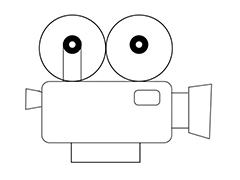
ps怎么画摄影机logo矢量图? photoshop手绘简笔画摄影机的技巧
ps怎么画摄影机logo矢量图?想要画一个摄像机的logo,该怎么手绘一款简单易懂的摄像机图标呢?下面我们就来看看photoshop手绘简笔画摄影机的技巧2023-07-11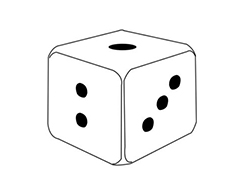 ps怎么画一个圆角骰子?想要绘制一个骰子,但是想要画成圆角效果的,该怎么操作呢?下面我们就来看看ps画简笔画骰子矢量图的技巧2023-07-11
ps怎么画一个圆角骰子?想要绘制一个骰子,但是想要画成圆角效果的,该怎么操作呢?下面我们就来看看ps画简笔画骰子矢量图的技巧2023-07-11 PS怎么设计渐变色的数字标志牌?ps中想要设计一款渐变图标,该怎么设计呢?下面我们就来看看PS渐变式图标的做法,详细请看下文介绍2022-11-22
PS怎么设计渐变色的数字标志牌?ps中想要设计一款渐变图标,该怎么设计呢?下面我们就来看看PS渐变式图标的做法,详细请看下文介绍2022-11-22 ps怎么绘制眼睛标志?想要设计一个图形代表眼睛,该怎么绘制眼睛这个图标呢?下面我们就来看看ps设计眼睛矢量图标的技巧,详细请看下文介绍2022-11-22
ps怎么绘制眼睛标志?想要设计一个图形代表眼睛,该怎么绘制眼睛这个图标呢?下面我们就来看看ps设计眼睛矢量图标的技巧,详细请看下文介绍2022-11-22 想要设计一款喜糖铺子的标志图标,该怎么设计这款矢量图标呢?下面我们就来看看ps+ai设计喜糖铺子标志的技巧,详细请看下文介绍2022-08-09
想要设计一款喜糖铺子的标志图标,该怎么设计这款矢量图标呢?下面我们就来看看ps+ai设计喜糖铺子标志的技巧,详细请看下文介绍2022-08-09



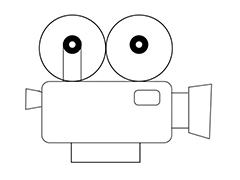
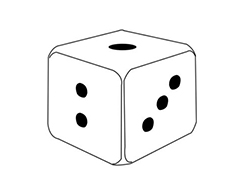



最新评论